Paano Gamitin ang Pinakamagandang CapCut Font sa isang iPhone
Dito mahahanap mo ang isang hakbang-hakbang na gabay upang magamit ang pinakamahusay na mga font ng CapCut sa iyong iPhone:
ang cache ay mahalaga sa isang hard drive
- Buksan ang app at mag-click sa 'Bagong proyekto.' Kapag nagawa mo na ito, payagan ang CapCut na i-access ang iyong gallery.

- Piliin ang mga larawan o video na gusto mong gamitin at i-tap ang “Idagdag.”
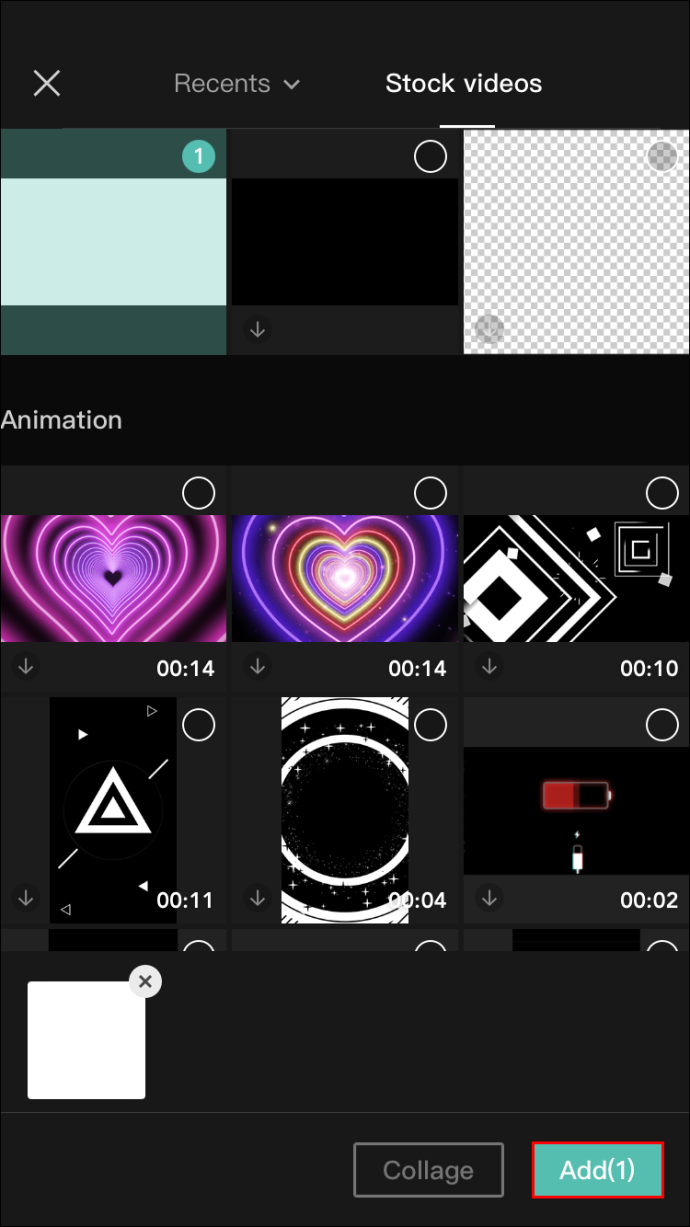
- Piliin ang mga frame ng larawan at mag-click sa 'Text,' makikita mo ito sa ibabang bar.
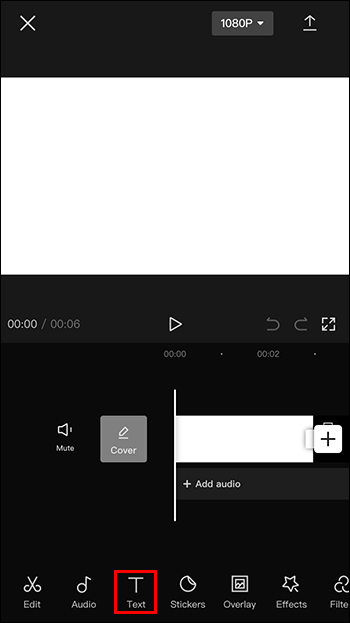
- I-tap ang “Magdagdag ng Teksto.” Isulat kung ano ang gusto mo sa slot na 'Ipasok ang paglalarawan.'
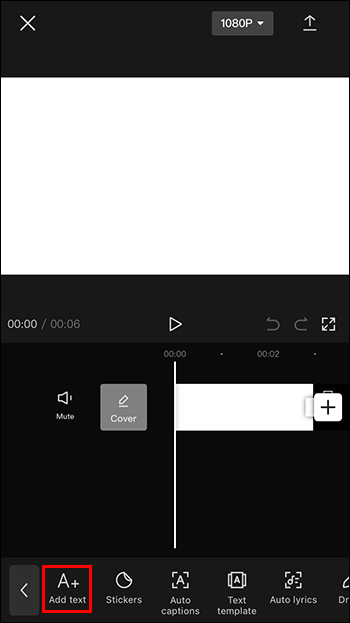
- Pindutin ang 'Font' upang piliin ang gusto mo.
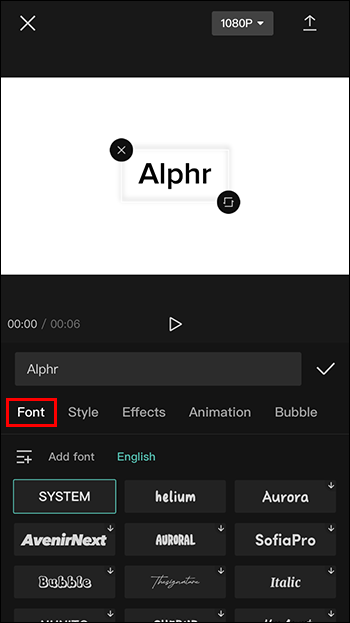
- Mag-click sa 'Estilo' upang subukan ang iba't ibang uri ng mga hangganan at kulay.

- Pindutin ang “Effects” para ma-access ang mga opsyon sa word art.
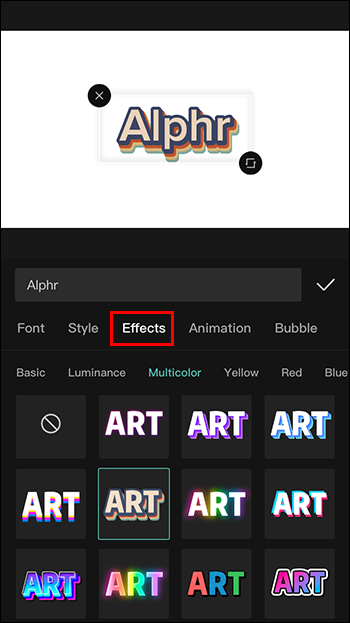
- I-tap ang “Animation” para gumawa ng paggalaw sa iyong text.
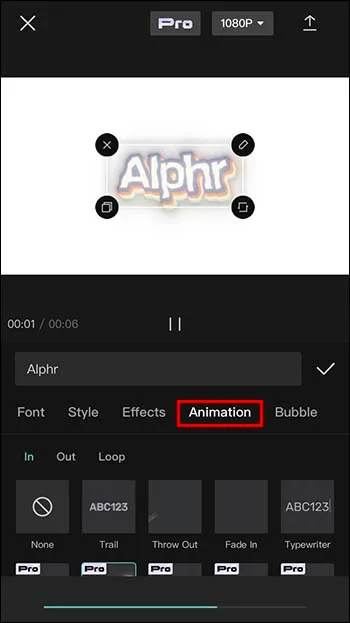
- Piliin ang 'Bubble' para magpasok ng iba't ibang uri ng mga text bubble at tag.

- Tapusin sa pamamagitan ng pag-click sa icon ng marka ng tik at pagpindot sa play upang makita ang huling resulta.
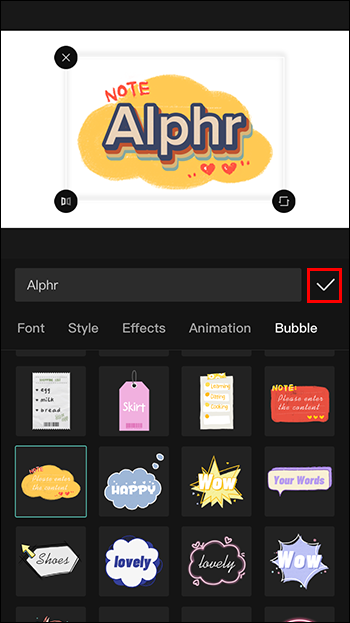
Paano Gamitin ang Pinakamagandang CapCut Font sa isang Android
Ang proseso ay katulad sa Android. Narito ang kailangan mong gawin:
- Buksan ang app at mag-click sa 'Bagong proyekto.' Kapag nagawa mo na ito, payagan ang CapCut na ma-access ang iyong gallery.
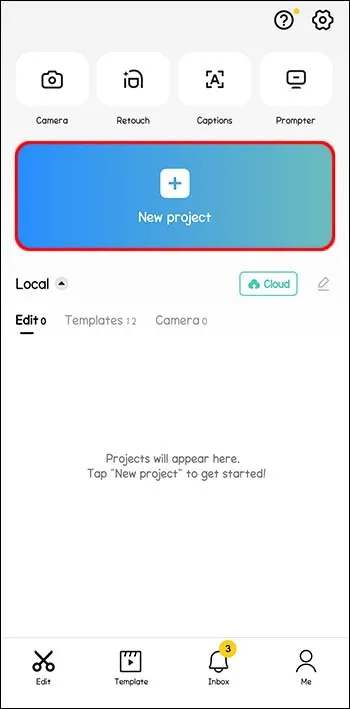
- Piliin ang mga larawan o video na gusto mong gamitin at i-tap ang “Idagdag.”
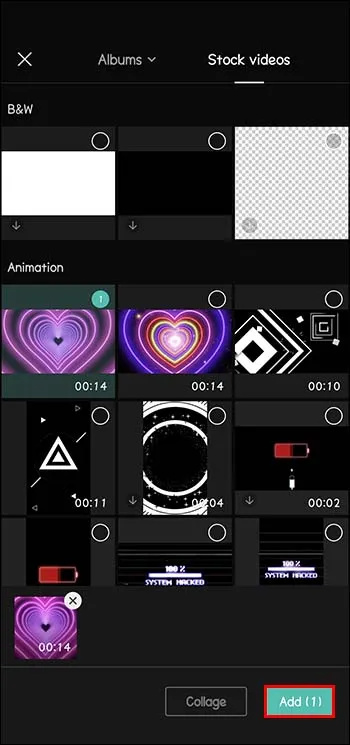
- Piliin ang mga frame ng larawan at mag-click sa 'Text,' makikita mo ito sa ibabang bar.
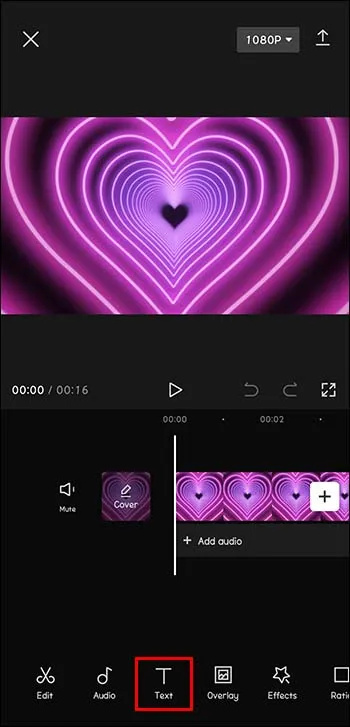
- I-tap ang “Magdagdag ng Teksto.” Isulat kung ano ang gusto mo sa slot na 'Ipasok ang paglalarawan.'

- Piliin ang 'Font' na gusto mo.
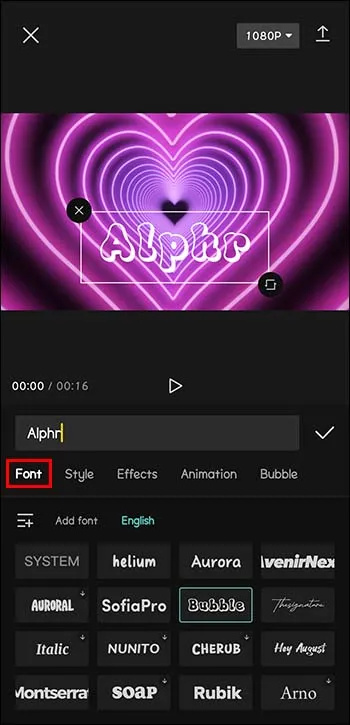
- Mag-click sa 'Estilo' upang subukan ang iba't ibang uri ng mga hangganan at kulay.
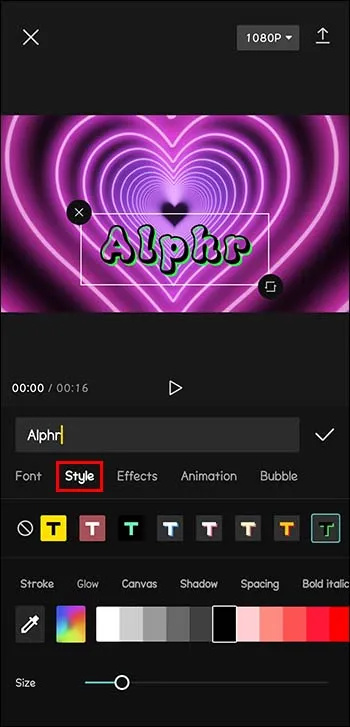
- Pindutin ang “Effects” para ma-access ang mga opsyon sa word art.
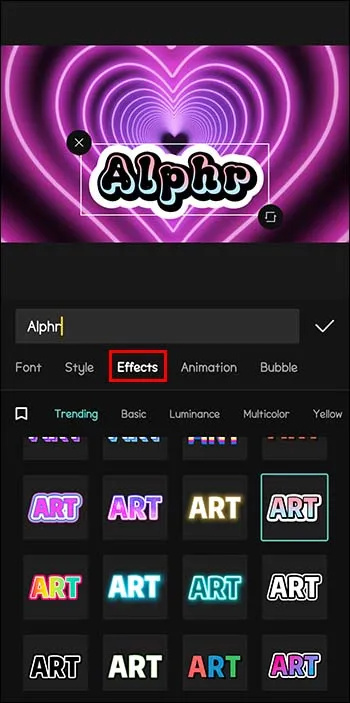
- I-tap ang “Animation” para gumawa ng paggalaw sa iyong text.
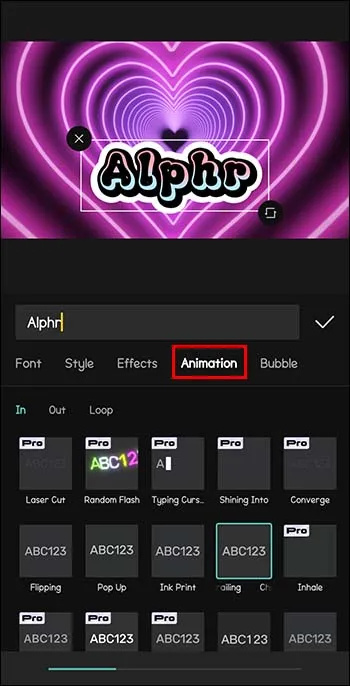
- Piliin ang 'Bubble' para magpasok ng iba't ibang uri ng mga text bubble at tag.
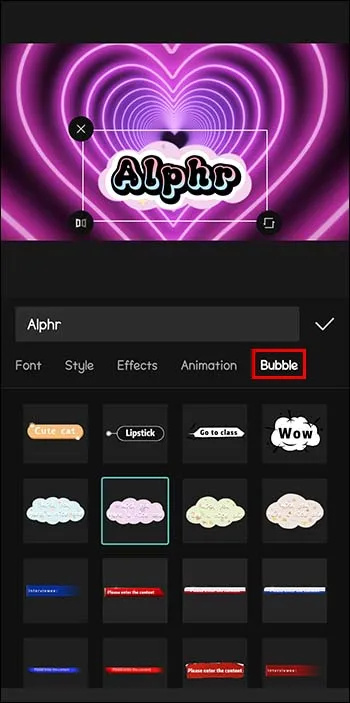
- Tapusin sa pamamagitan ng pag-click sa icon ng marka ng tik at pagpindot sa play upang makita ang huling resulta.
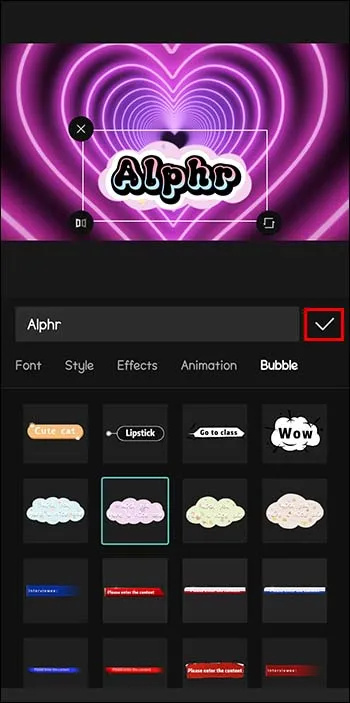
Paano Magdagdag ng Mga Custom na Font sa CapCut
Binibigyang-daan ka ng bagong update ng CapCut na i-import ang iyong sariling mga napiling font sa app. Tandaan na kailangang ma-update ang CapCut sa pinakabagong bersyon nito para maging available ang feature na ito. Sa lahat ng posibilidad, nakagawa ka na ng ilang mga font at gusto mong subukan ang mga ito sa iyong mga video. Ito ay kung paano i-import ang iyong ginustong mga font sa CapCut:
- Una, i-download ang nais na font.
- Buksan ang CapCut.
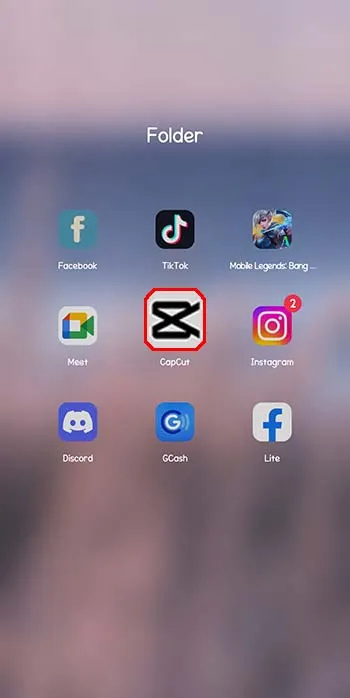
- Mag-click sa 'Text' at 'Magdagdag ng text.'
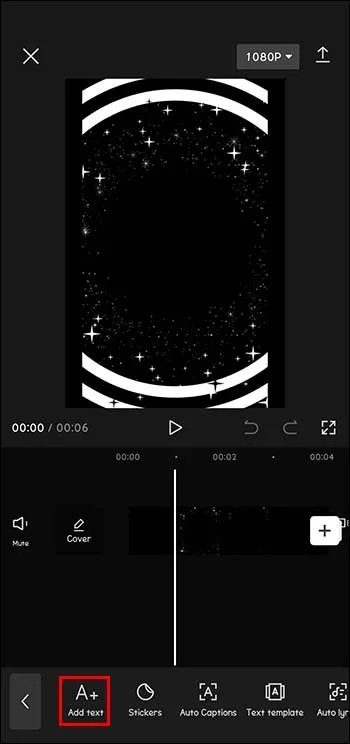
- Pindutin ang 'Font' at pagkatapos ay 'Magdagdag ng font.'
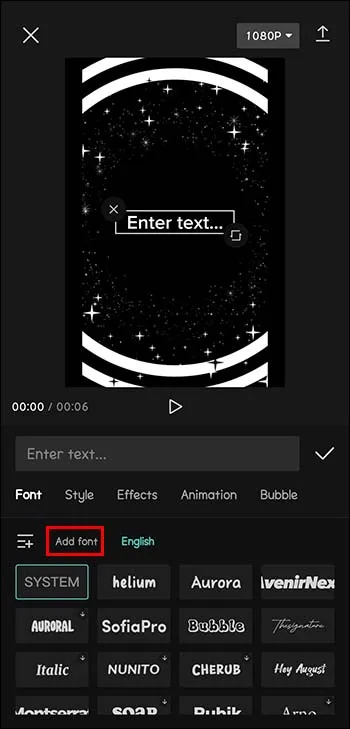
- Mag-click sa icon na +.
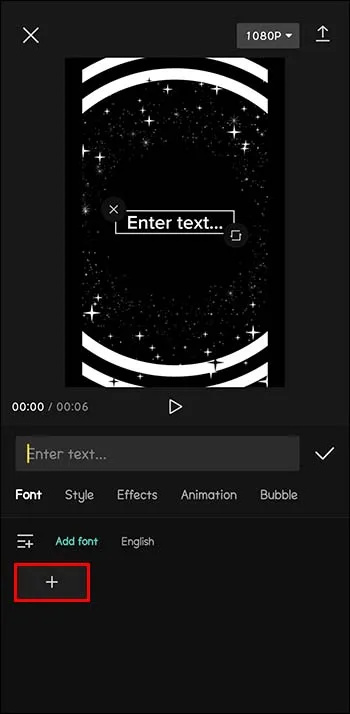
- Susunod, mag-click sa font na nais mong i-import sa CapCut.
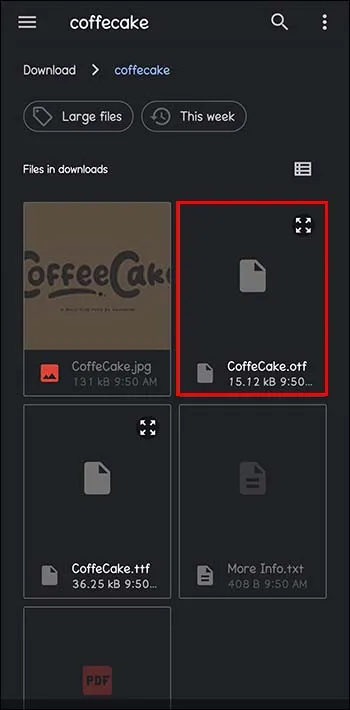
Pinakamahusay na Mga Site para Mag-download ng Mga Aesthetic Font
Mayroong ilang mga site na nag-aalok ng mga font nang libre. Ang pinakasikat ay: Mga Font ng Google , DaFont , Fontspace , 1001 Libreng mga font , at Fontsquirrel .
kung paano baguhin ang iyong twitch username
Gawing Mas Kaakit-akit ang Iyong Mga Proyekto
Ang pagsasamantala sa iba't ibang uri ng mga font para sa iyong teksto sa CapCut ay maaaring mapahusay ang iyong mga proyekto. Ang mahusay na video-editing app na ito ay nagbibigay-daan sa iyong palayain ang iyong pagkamalikhain. Kung alam mo kung paano gamitin ang mga font ng CapCut, magiging mas nakakaengganyo ang iyong content. Sa ating mabilis na mundo, gusto nating lahat na makuha ang atensyon ng ating manonood at simulan ang isang pakikipag-ugnayan na maaaring lumago at umunlad.
Ano ang gusto mong font ng CapCut? Nagamit mo na ba ang alinman sa mga opsyon na itinampok sa artikulo sa itaas? Sabihin sa amin sa seksyon ng mga komento sa ibaba.









